Acer TRAVELMATE 4350 – страница 22
Инструкция к Ноутбуку Acer TRAVELMATE 4350
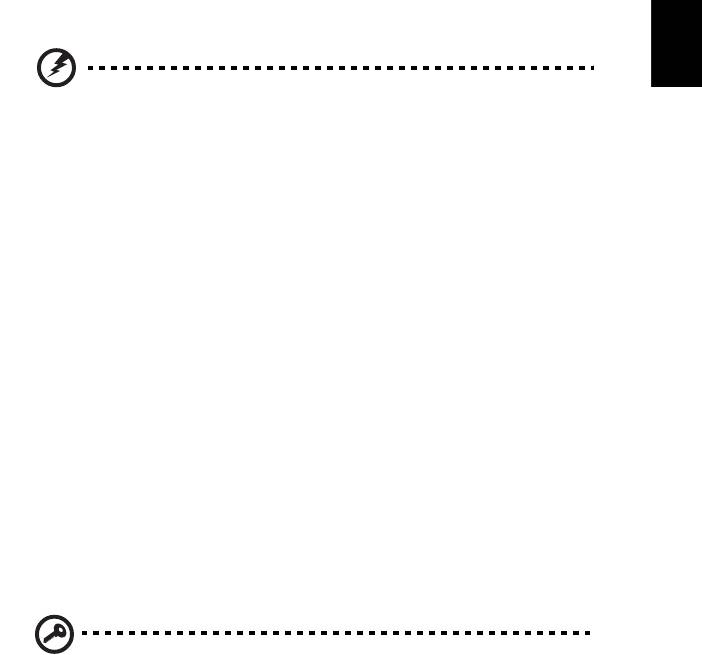
27
Repita estes passos até que a bateria tenha sido carregada e
descarregada três vezes.
English
Use este processo de condicionamento para todas as baterias novas, ou
se a bateria não foi usada por muito tempo. Se o computador for ficar
guardado por mais de duas semanas, recomenda-se remover a bateria
Português
Português
do mesmo.
Advertência: Não exponha as baterias a temperaturas inferiores a
0ºC (32ºF) ou superiores a 45ºC (113ºF). Temperaturas extremas
podem prejudicar a bateria.
Seguindo o processo de condicionamento da bateria, ela poderá
aceitar a máxima carga possível. O não seguimento deste
procedimento impedirá que obtenha a máxima carga da bateria, além
de encurtar sua vida-útil.
Além disto, a vida-útil da bateria é prejudicada pelos seguintes padrões
de utilização:
• Usar o computador constantemente com a bateria instalada e a
alimentação CA ligada. Se desejar usar a alimentação CA,
recomenda-se remover a bateria depois que esteja totalmente
carregada.
• Não descarregue nem recarregue a bateria aos seus extremos,
como descrito abaixo.
• Uso frequente; quanto mais a bateria for usada, mais rápido ela
chegará ao fim da vida-útil. Uma bateria normal de computador
tem uma durabilidade de aproximadamente 300 ciclos de carga.
Instalação e remoção da bateria
Importante: Antes de remover a bateria do computador, ligue o
adaptador CA se deseja continuar utilizando-o. Caso contrário,
desligue o computador primeiro.
Para instalar a bateria:
1 Alinhe a bateria com o compartimento; certifique-se de que a
extremidade com contactos entre primeiro e que a parte superior
da bateria esteja voltada para cima.
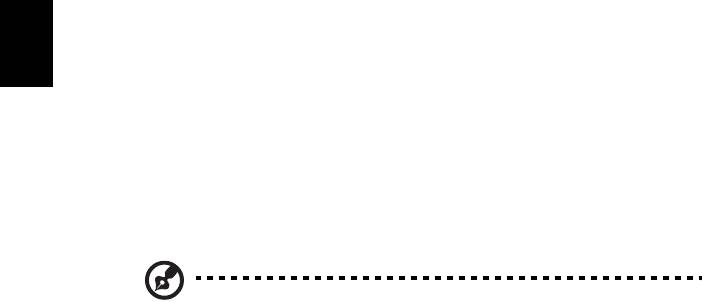
28
2 Deslize a bateria para dentro do compartimento e empurre-a
suavemente até que fique travada na posição correcta.
Para remover a bateria:
1 Deslize a trava para liberar a bateria.
2 Puxe a bateria para fora do compartimento.
Português
Português
Carga da bateria
Para carregar a bateria, primeiro certifique-se de que esteja instalada
correctamente no seu compartimento. Ligue o adaptador CA no
computador e na tomada de energia eléctrica. É possível continuar a
utilizar o computador com alimentação CA enquanto a bateria é
carregada. Entretanto, a recarga é significativamente mais rápida
quando o computador está desligado.
Nota: Recomenda-se carregar a bateria após parar de trabalhar.
Recarregar a bateria durante a noite antes de viajar permite-lhe
começar o dia seguinte com a bateria totalmente carregada.
Verificação da carga da bateria
O indicador de energia do Windows indica o nível de carga actual da
bateria. Deixe o cursor sobre o ícone de bateria/alimentação na barra
de tarefas para saber o nível de carga actual da bateria.
Optimização da vida da bateria
Optimizar a vida da bateria ajuda a obter o máximo da sua capacidade,
aumentando o ciclo de carga/descarga e melhorando a eficiência de
recarga. Recomenda-se seguir as sugestões abaixo:
• Adquira uma bateria adicional.
• Use a alimentação CA sempre que possível, reservando a bateria
para utilização em viagens.
• Ejecte a Placa PC quando não estiver em uso, pois ela consome
energia para modelos seleccionados (para modelos seleccionados).
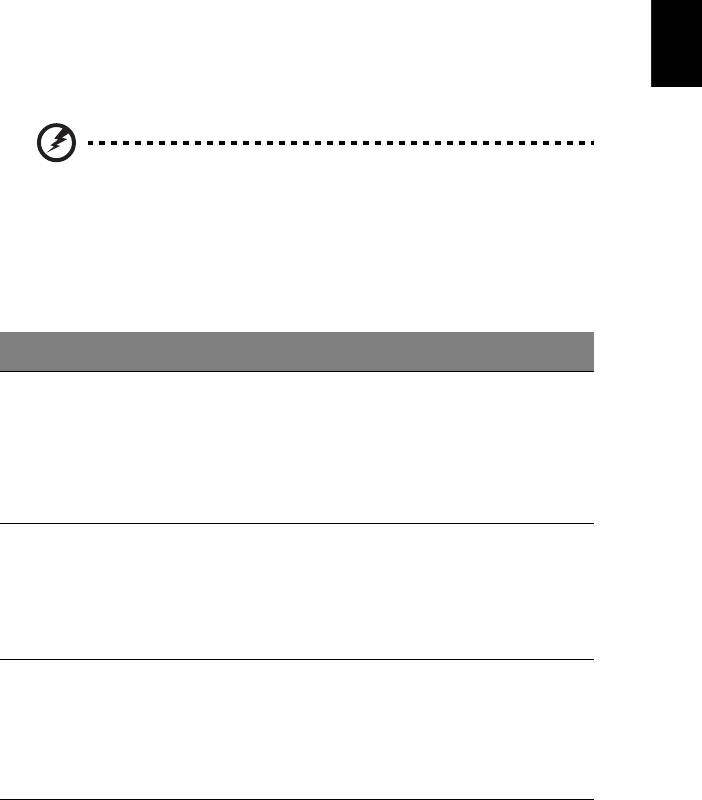
29
• Guarde a bateria num local frio e seco. A temperatura
recomendada é de 10ºC (50ºF) a 30ºC (86ºF). Temperaturas mais
altas aceleram a autodescarga da bateria.
English
• Recarga excessiva diminui a vida da bateria.
• Cuide do adaptador CA e da bateria.
Português
Português
Advertência de baixa carga da bateria
Ao usar a energia da bateria, observe o indicador de energia do Windows.
Advertência: Ligue o adaptador CA logo que possível quando
aparecer a advertência de baixa carga da bateria. Pode haver
perda de dados se a bateria se esgotar completamente e o
computador desligar.
Quando aparecer a advertência de baixa carga da bateria, a atitude a
tomar dependerá da sua situação:
Situação Acção Recomendada
O adaptador CA e
1. Ligue o adaptador CA no computador e na tomada
uma tomada
de energia eléctrica.
eléctrica estão
2. Guarde todos os ficheiros necessários.
disponíveis.
3. Retorne ao trabalho.
Desligue o computador se desejar recarregar a bateria
rapidamente.
Uma bateria
1. Guarde todos os ficheiros necessários.
adicional
2. Feche todas as aplicações.
totalmente
3. Desligue o computador.
carregada está
4. Substitua a bateria.
disponível.
5. Ligue o computador e retorne ao trabalho.
O adaptador CA
1. Guarde todos os ficheiros necessários.
ou uma tomada
2. Feche todas as aplicações.
eléctrica não
3. Desligue o computador.
estão disponíveis.
Não há qualquer
bateria reserva.

30
Levar o seu computador portátil
consigo
Este capítulo dá-lhe sugestões e dicas sobre como se preparar quando viaja com
o computador.
Português
Português
Desligar do ambiente de trabalho
Para desligar o seu computador dos acessórios externos, siga os passos a seguir
indicados:
1 Guarde os ficheiros abertos.
2 Remova qualquer item de média, disquete ou disco compacto da(s)
unidade(s).
3 Encerre o computador.
4 Feche a cobertura do monitor.
5 Desligue o cabo eléctrico do adaptador de CA.
6 Desligue o teclado, o dispositivo apontador, a impressora, o monitor
externo e outros dispositivos externos.
7 Se estiver a utilizar uma fechadura Kensington para proteger o seu
computador, liberte-a.
Transporte
Quando vai apenas deslocar-se uma curta distância, como por exemplo, do seu
escritório para uma sala de reuniões.
Preparação do computador
Antes de mover o computador, feche e trave a cobertura do monitor para
colocá-lo no modo de Suspensão. Pode agora transportar com segurança o
computador para qualquer parte dentro do edifício. Para retirar o computador
do modo de Suspensão, abra o monitor e a seguir prima e solte o botão de
alimentação.
Se levar o computador para o escritório de um cliente ou para um edifício
diferente, pode desligar o computador:
Clique em Iniciar e depois clique em Desligar.

31
Ou:
Pode pôr o computador no modo de Suspensão premindo <Fn> + <F4>. Depois
feche e trave a cobertura do ecrã.
Quando estiver preparado para utilizar o computador novamente, destrave e
Português
Português
abra o ecrã, e prima e solte o botão de alimentação.
Nota: Se o indicador de Suspensão estiver desligado, o
computador entrou no modo de Hibernação desligou-se. Se o
indicador de alimentação estiver desligado mas o indicador de
Suspensão estiver ligado, o computador entrou no modo de
Suspensão. Em ambos os caos, prima e solte o botão de
alimentação para voltar a ligar o computador. Tenha em atenção
que o computador poderá entrar no modo de Hibernação se
permanecer no modo de Suspensão por algum tempo.
O que levar para as reuniões
Se a sua reunião for de curta duração, não precisará provavelmente de levar
mais nada além do computador. Se a sua reunião for de mais longa duração, ou
se a bateria não estiver totalmente carregada, será aconselhável levar o
adaptador de CA para o poder ligar ao computador na sala de reuniões.
Se a sala de reuniões não tiver uma tomada eléctrica, reduza o escoamento da
bateria, colocando o computador no modo de Suspensão. Prima <Fn> + <F4> ou
feche a cobertura do monitor sempre que não estiver a utilizar o computador.
Em ambos os casos, prima e solte o botão de alimentação para voltar a ligar o
computador.
Levar o computador para casa
Quando transportar o computador do escritório para casa ou vice-versa.
Preparação do computador
Depois de desligar o computador do ambiente de trabalho, siga os passos a
seguir indicados para preparar o computador para o transporte para casa:
• Verifique se retirou todos os itens de média e discos compactos da(s)
unidade(s). A não remoção dos itens poderá causar danos na cabeça da
unidade.
• Coloque o computador numa embalagem protectora que evite que o
computador deslize, e acomode-o de forma a protegê-lo em caso de
queda.
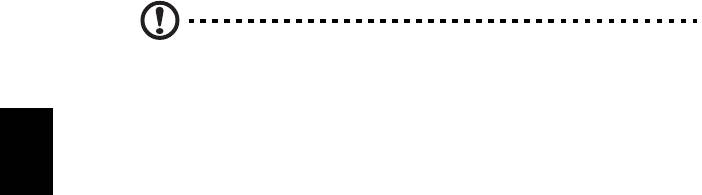
32
Cuidado: Evite colocar objectos junto à cobertura superior do
computador. Exercer pressão contra a cobertura superior pode
causar danos no ecrã.
O que levar consigo
Se ainda não tiver em casa alguns dos seguintes itens, leve-os consigo:
Português
Português
• Adaptador de CA e cabo de alimentação.
• O poster de configuração impresso.
Considerações especiais
Siga estas indicações para proteger o seu computador quando se deslocar de e
para o trabalho:
• Minimize o efeito da oscilação de temperatura mantendo o computador
sempre consigo.
• Se precisar de se ausentar por um período de tempo alargado e não puder
transportar o computador, deixe-o na mala do carro para evitar a sua
exposição a calor excessivo.
• As alterações de temperatura e de humidade poderão provocar
condensação. Deixe que o computador regresse à temperatura ambiente e
verifique se existe condensação no monitor antes de ligar o computador.
Se a alteração da temperatura for superior a 10°C (18°F), deixe que o
computador regresse lentamente à temperatura ambiente. Se possível,
deixe o computador durante 30 minutos num ambiente com uma
temperatura intermédia entre a temperatura exterior e a interior.
Montar um escritório em casa
Se em casa trabalha no computador com frequência, talvez valha a pena
adquirir um segundo adaptador de CA para utilizar em casa. Evita assim o
transporte de um peso adicional entre a casa e o local de trabalho.
Se em casa utilizar o computador por períodos de tempo significativos, poderá
igualmente acrescentar um teclado externo, um monitor ou um rato.

33
Viajar com o computador
Quando se desloca para locais mais distantes, por exemplo, do seu escritório
para o de um cliente, ou quando viaja localmente.
Português
Português
Preparação do computador
Prepare o computador como faria para o levar para casa. Certifique-se de que a
bateria do computador está carregada. A segurança nos aeroportos poderá
exigir que ligue o seu computador quando o levar para a zona de embarque.
O que levar consigo
Faça-se acompanhar dos objectos a seguir indicados:
• Adaptador de CA
• Baterias de reserva, totalmente carregadas
• Ficheiros de controladores de impressora adicionais, se pretender utilizar
outra impressora
Considerações especiais
Para além das directrizes para o transporte do computador para casa, siga as
abaixo indicadas para proteger o seu computador quando estiver em viagem:
• Transporte sempre o computador como bagagem de cabina.
• Se possível, submeta o computador a uma inspecção manual. As máquinas
de raios-X para segurança do aeroporto são seguras, mas não passe o
computador por um detector de metais.
• Evite a exposição de disquetes a detectores portáteis de metais.
Viajar no estrangeiro com o computador
Quando viaja de país para país.
Preparação do computador
Prepare o computador como normalmente faria para viajar.

34
O que levar consigo
Faça-se acompanhar dos objectos a seguir indicados:
• Adaptador de CA
• Cabos de alimentação apropriados ao país de destino
• Baterias de reserva, totalmente carregadas
• Ficheiros de controladores de impressora adicionais, se pretender utilizar
Português
Português
outra impressora
• Prova de compra, no caso de ter de a mostrar a funcionários da alfândega
• Passaporte da garantia International Travelers Warranty
Considerações especiais
Siga as mesmas considerações especiais utilizadas quando transporta o
computador em viagem. Para além das considerações anteriores, as indicadas
aqui poderão ser úteis em viagens ao estrangeiro:
• Quando viajar para outro país, verifique se a voltagem local da corrente
alternada e as especificações do cabo de alimentação do adaptador de CA
são compatíveis. Caso não sejam compatíveis, adquira um cabo de
alimentação compatível com a voltagem local da corrente alternada. Não
utilize kits de conversão vendidos para electrodomésticos para alimentar a
energia do seu computador.
• Se utilizar o modem, verifique se existe compatibilidade entre o modem e
o conector e o sistema de telecomunicações do país de destino.
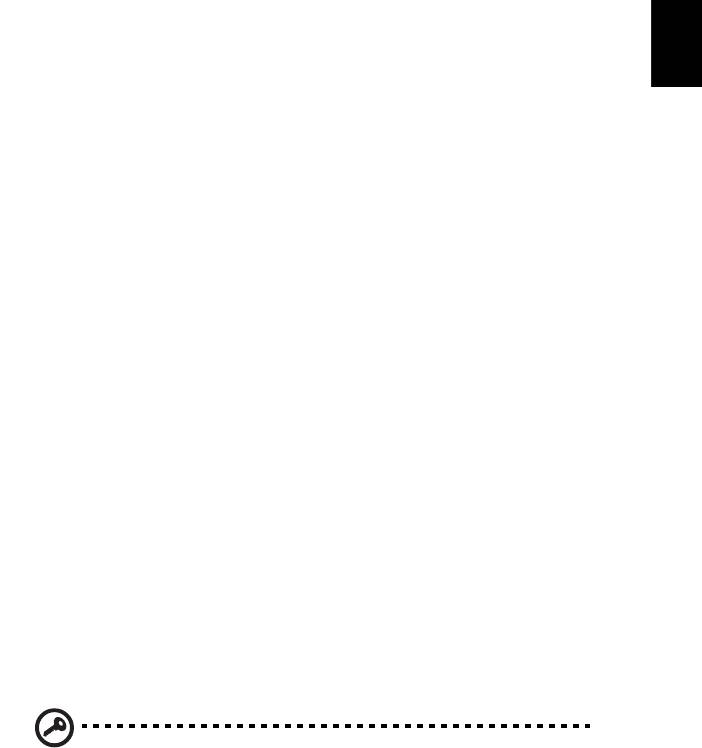
35
Segurança do computador
O seu computador é um investimento valioso de que necessita cuidar. Aprenda
como proteger e cuidar do seu computador.
Português
Português
Os recursos de segurança incluem bloqueios de hardware e software — um cabo
de segurança e palavras-passe.
Utilizar um fecho de segurança para
computador
O computador portátil é fornecido com uma ranhura compatível com fecho
Kensington para a colocação de um cabo de segurança.
Enrole o cabo de bloqueio de segurança do computador em torno de um
objecto imóvel, como uma mesa ou o puxador de uma gaveta fechada.
Introduza o cabo de segurança na ranhura e rode a chave para proteger o
bloqueio. Também estão disponíveis modelos sem chave.
Utilização de palavras-passe
São utilizados três tipos de palavra-passe para proteger o computador de acesso
não autorizado. A definição destas palavras-passe cria vários níveis diferentes
de protecção para o seu computador e dados:
• A Palavra-passe de Supervisor (Supervisor Password) impede a entrada não
autorizada no utilitário BIOS. Uma vez configurada, terá de registar esta
palavra-passe para obter acesso ao utilitário BIOS. Ver "Utilitário BIOS" na
página 43.
• A Palavra-passe do Utilizador (User Password) protege o computador
contra uma utilização não autorizada. Combine a utilização desta palavra-
passe com pontos de verificação da palavra-passe no arranque e reinício a
partir da hibernação, para o máximo de segurança.
• A t palavra-passe de arranque (Password on Boot) protege o computador
de uma utilização não autorizada. Combine a utilização desta palavra-
passe com pontos de verificação da palavra-passe no arranque e reinício a
partir da hibernação, para o máximo de segurança.
Importante! Não se esqueça da sua palavra-passe! Se se esquecer
da palavra-passe, contacte o seu revendedor ou um centro de
assistência técnica autorizado.
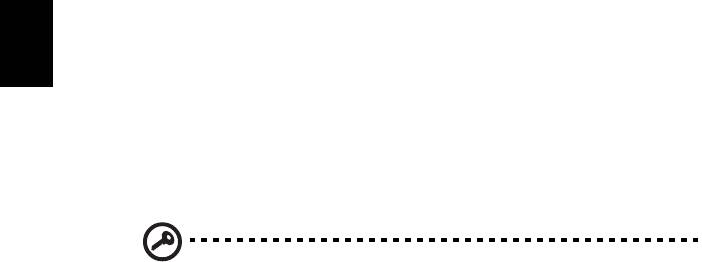
36
Introduzir palavras-passe
Ao definir uma palavra-passe, uma solicitação de entrada aparece no centro
do ecrã.
• Ao definir a palavra-passe de supervisor, aparece uma solicitação de
entrada ao premir <F2> para entrar no utilitário BIOS na iniciação.
• Escreva a palavra-passe de supervisor e prima <Enter> para aceder ao
utilitário BIOS. Se você digitar a senha incorrectamente, aparece uma
Português
Português
mensagem de advertência. Tente novamente e prima <Enter>.
• Quando a Palavra-passe de utilizador é definida e a palavra-passe no
arranque está activa, aparece uma solicitação de entrada no arranque.
• Escreva a Palavra-passe de utilizador e prima <Enter> para utilizar o
computador. Se você digitar a senha incorrectamente, aparece uma
mensagem de advertência. Tente novamente e prima <Enter>.
Importante! Tem três oportunidades para introduzir uma palavra-
passe. Se introduzir a palavra-passe incorrectamente depois de
três tentativas, o sistema pára de funcionar. Prima e mantenha o
botão de alimentação durante quatro segundos para desactivar o
computador. Depois, ligue novamente o computador e tente
outra vez.
Definir palavras-passe
Pode definir palavras-passe através do utilitário BIOS.
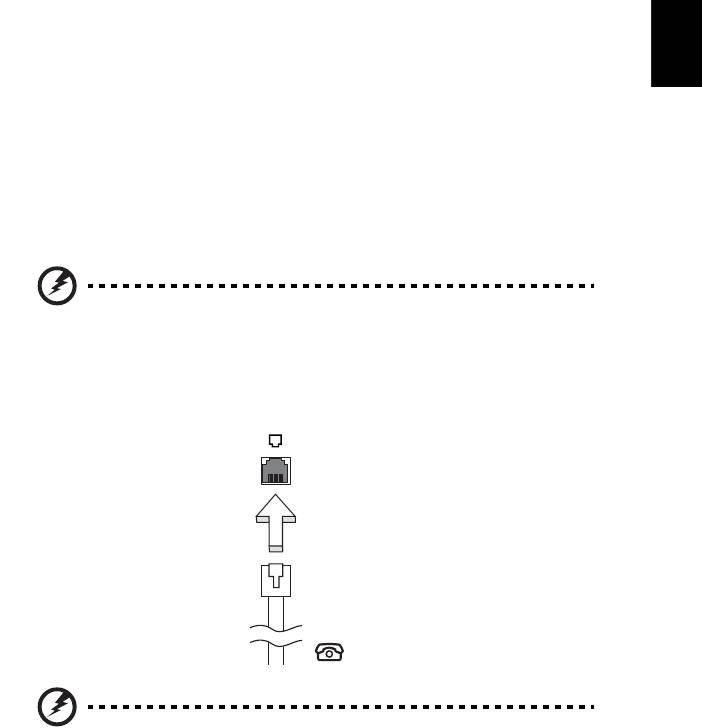
37
Expandir através de opções
O seu computador portátil oferece-lhe uma completa experiência móvel de
computação.
Português
Português
Opções de conectividade
As portas permitem ligar dispositivos periféricos ao computador tal como faria
com um computador de secretária. Para instruções sobre como ligar diferentes
dispositivos externos ao computador, leia a secção seguinte.
Modem de fax/dados (apenas para determinados
modelos)
O seu computador possui um fax/modem de dados V.92 de 56 Kbps incorporado
(apenas para determinados modelos).
Atenção! Esta porta do modem não é compatível com linhas de
telefone digitais. Ligar o modem a uma linha de telefone digital
pode danificar o modem.
Para utilizar a porta de fax/modem, ligue um cabo de telefone da porta de
modem a uma tomada de telefone.
Atenção! Certifique-se de que o cabo usado é apropriado para o
país em que está a trabalhar.
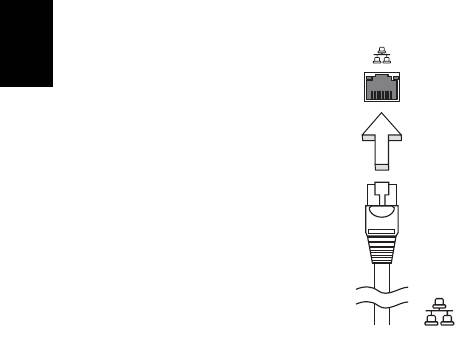
38
Função de rede incorporada
A função de rede incorporada permite-lhe ligar o seu computador a uma rede
de base Ethernet.
Para usar o recurso de rede, ligue um cabo de Ethernet desde a porta de rede
Ethernet (RJ-45) que se encontra no chassis do computador, a uma tomada de
rede ou ao hub da rede local.
Português
Português
Consumer Infrared (CIR) (apenas para determinados
modelos)
Esta porta de infravermelhos (CIR) do computador é utilizada para receber
sinais provenientes do comando à distância ou de outros dispositivos com
capacidade CIR.
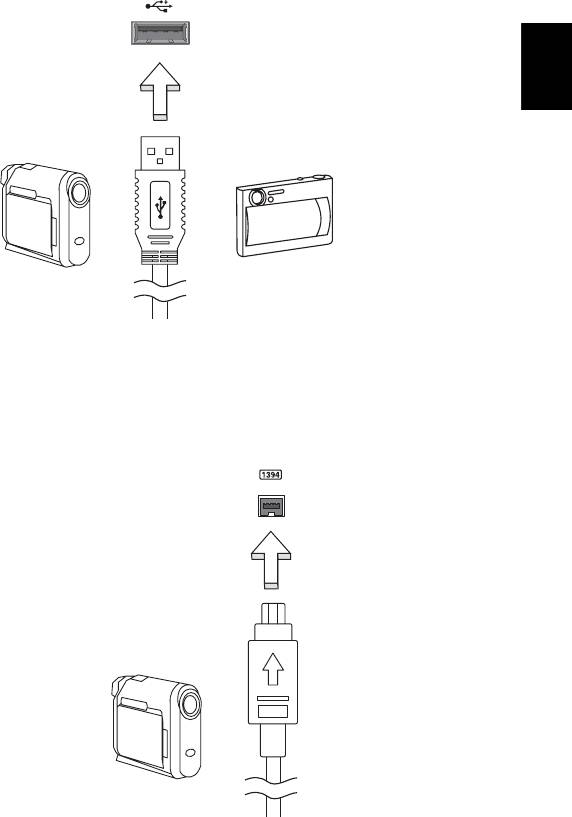
39
Universal Serial Bus (USB)
A porta Universal Serial Bus (USB) 2.0 é um bus série de alta velocidade que
permite ligar periféricos USB sem ter de recorrer a preciosos recursos do sistema.
Português
Português
Porta IEEE 1394 (apenas para determinados modelos)
A porta IEEE 1394 do computador, permite-lhe ligar a dispositivos compatíveis
com a norma IEEE 1394, tais como câmaras de vídeo ou câmaras digitais. Para
mais detalhes, consulte a documentação da câmara de vídeo ou digital.
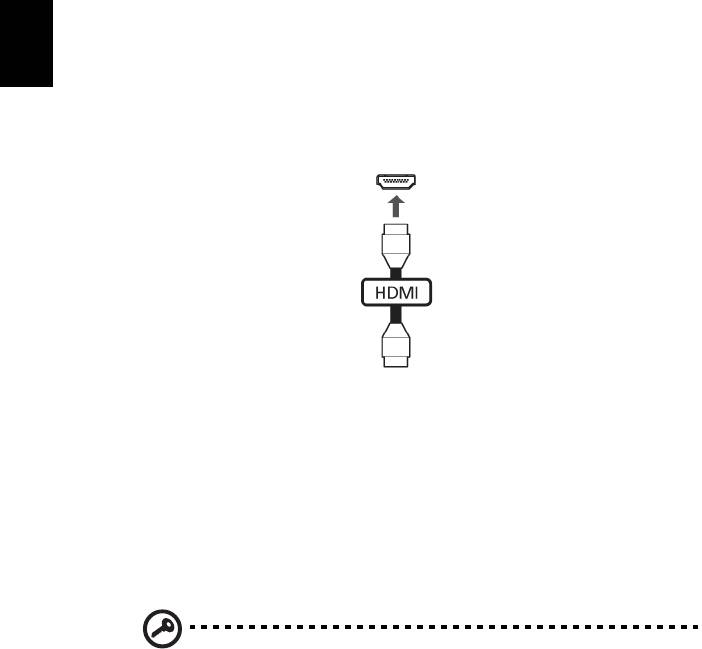
40
High-Definition Multimedia Interface
(apenas para determinados modelos)
A HDMI (interface multimédia de alta definição) é uma interface áudio/vídeo
totalmente digital, sem compressão, reconhecida pela indústria. A HDMI
proporciona, com um cabo único, uma interface entre a fonte de áudio/vídeo
digital compatível, como por exemplo uma caixa de configuração (set-top box),
leitor de DVD ou receptor A/V, e um monitor de áudio/vídeo digital compatível,
como por exemplo uma televisão digital (DTV).
Português
Português
Use a porta HDMI do seu computador para ligar a equipamentos sofisticados de
áudio e vídeo. A implementação de cabo único permite efectuar a instalação e a
ligação com rapidez e facilidade.
ExpressCard (apenas para determinados modelos)
O ExpressCard é a versão mais recente do cartão PC Card. É uma interface mais
pequena e mais rápida que optimiza a capacidade de utilização e expansão do
seu computador.
O ExpressCard suporta uma grande variedade de opções de expansão, incluindo
adaptadores de cartões de memória flash, sintonizadores de TV, conectividade
Bluetooth e adaptadores IEEE 1394b. O ExpressCard suporta aplicações USB 2.0
e PCI Express.
Importante! Existem dois tipos de cartão, ExpressCard/54 e
ExpressCard/34 (54 mm e 34 mm), cada um com diferentes
funções. Nem todas as ranhuras para ExpressCard suportam ambos
os tipos. Consulte o manual do cartão para obter pormenores
acerca da instalação, utilização e funções do cartão.
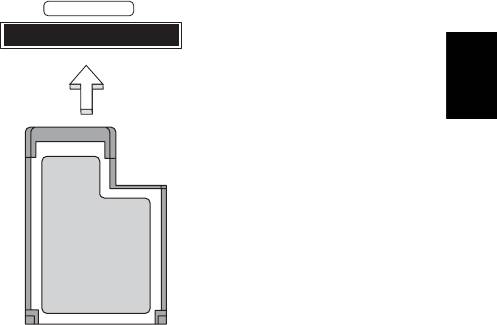
41
Inserção de um ExpressCard
Insira o cartão na ranhura e empurre com cuidado até ouvir um clique, o que
significa que o cartão está em posição.
EXPRESS CARD
Português
Português
Ejecção de um ExpressCard
Antes de ejectar um ExpressCard:
1 Saia da aplicação que está a utilizar o cartão.
2 Clique com o botão esquerdo do rato no ícone de remoção de hardware na
barra de tarefas e interrompa o funcionamento do cartão.
3 Com cuidado, empurre o cartão para dentro da ranhura e solte, de modo a
que o cartão saia. A seguir, puxe o cartão para fora da ranhura.
Instalação de memória (apenas para determinados
modelos)
Para instalar memória, siga os passos aqui indicados:
1 Desligue o computador, desligue o adaptador de CA da tomada (se estiver
ligado) e remova a bateria. Em seguida, vire o computador para poder ter
acesso à respectiva base.
2 Remova o parafuso da cobertura da memória; em seguida, levante e
remova a cobertura.
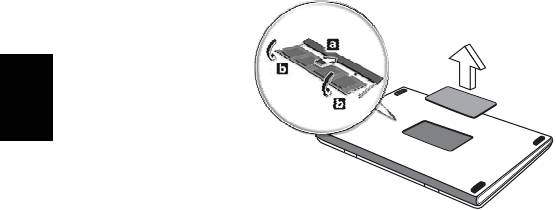
42
3 (a) Introduza o módulo de memória na diagonal na ranhura e, depois,
(b) exerça uma ligeira pressão até ouvir um pequeno estalido.
Português
Português
4 Substitua a cobertura da memória e fixe-a com o parafuso.
5 Volte a instalar a bateria e a ligar o adaptador de CA.
6 Ligue o computador.
O computador detecta e configura de novo automaticamente a dimensão total
da memória. Consulte um técnico qualificado ou entre em contacto com seu
revendedor Acer.

43
Utilitário BIOS
O utilitário BIOS é um programa de configuração de hardware integrado no
Sistema Básico de Input/Ouput (Basic Input/Output System - BIOS) do
computador.
Português
Português
O computador já está devidamente configurado e optimizado e por isso não é
necessário executar este utilitário. Contudo, se surgirem problemas de
configuração, possivelmente terá de executar o programa.
Para activar o utilitário BIOS, prima <F2> durante o autoteste de arranque
(Power-On Self Test - POST) enquanto o logótipo do computador portátil está a
ser apresentado.
Sequência de inicialização
Para definir a sequência de inicialização no utilitário BIOS, active-o e depois
seleccione Boot a partir das categorias listadas na parte superior do ecrã.
Activar recuperação disco-a-disco
Para activar a recuperação disco-a-disco (recuperação do disco rígido), active o
utilitário BIOS e, depois, seleccione Main a partir das categorias listadas na parte
superior do ecrã. Localize D2D Recovery na parte inferior do ecrã e use as teclas
<F5> e <F6> para definir este valor como Enabled.
Palavra-passe
Para definir uma palavra-passe de inicialização, active o utilitário BIOS, e depois
seleccione Security a partir das categorias listadas na parte superior do ecrã.
Localize Password on boot: e use as teclas <F5> e <F6> para activar esta
característica.
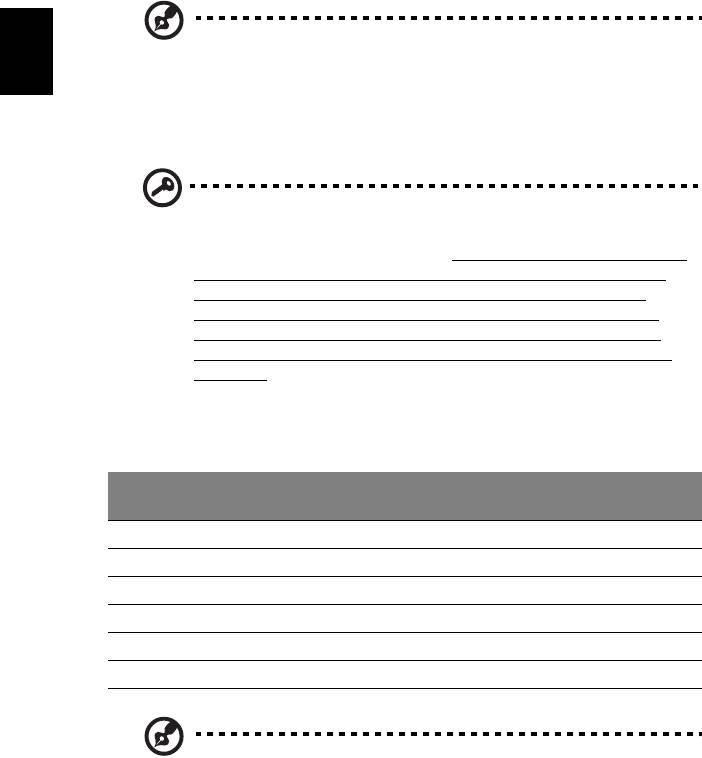
44
Utilização do software
Reproduzir conteúdos DVD
Nota: Esta funcionalidade só está disponível em alguns modelos.
Português
Português
Quando o módulo da unidade DVD estiver instalado no compartimento da
unidade óptica, pode reproduzir conteúdos DVD no seu computador.
1 Ejectar o DVD.
Importante! Quando o leitor de DVD é iniciado pela primeira vez,
o programa solicita a introdução do código da região. Os discos
DVD estão divididos em 6 regiões. Quando a unidade DVD estiver
definida com um código de região, reproduzirá discos em DVD
apenas dessa região. Pode configurar o código da região no
máximo cinco vezes (incluindo a primeira vez). Depois disso, o
último código de região ficará permanente. Recuperar o disco
rígido não repõe o número de vezes que o código da região foi
instalado. Consulte a tabela a seguir apresentada para obter
informações acerca do código de região para filmes em DVD.
2 Após alguns segundos, o filme em DVD inicia-se automaticamente.
Código da
País ou região
região
1 E.U.A., Canadá
2 Europa, Médio Oriente, África do Sul, Japão
3 Sudeste Asiático, Taiwan, Coreia do Sul
4 América Latina, Austrália, Nova Zelândia
5 Países da antiga U.R.S.S., alguns países africanos, Índia
6 República Popular da China
Nota: Para alterar o código da região, introduza um filme em DVD
de uma região diferente na unidade de DVD. Consulte a ajuda on-
line para obter mais informações.
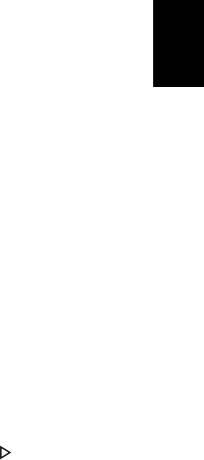
45
Perguntas frequentes
A lista que se segue é relativa a situações que podem ocorrer durante a utilização
do computador. São fornecidas soluções fáceis para cada uma das situações.
Liguei o botão de alimentação, mas o computador não arranca
Português
Português
nem inicializa.
Observe o indicador de alimentação:
• Se não estiver aceso, o computador está sem alimentação. Verifique o
seguinte:
• Se o computador estiver a funcionar através da bateria, esta poderá
estar fraca e não ser capaz de alimentar o computador. Ligue o
adaptador de CA para recarregar a bateria.
• Certifique-se de que o adaptador de CA está devidamente ligado ao
computador e à corrente eléctrica.
• Se estiver aceso, verifique o seguinte:
• Há alguma disquete que não seja de inicialização (não do sistema) na
unidade USB externa? Remova-a ou substitua-a por uma disquete do
sistema e prima <Ctrl> + <Alt> + <Del> para reinicializar o sistema.
Não aparece nada no ecrã.
O sistema de gestão de energia do computador apaga automaticamente o ecrã
para poupar energia. Prima uma tecla qualquer para ligar novamente o ecrã.
Se ao premir uma tecla o ecrã não voltar ao normal, isso poderá dever-se a uma
destas três causas:
• O nível de brilho pode estar demasiado baixo. Prima <Fn> + < >
(aumentar) para ajustar o nível de brilho.
• O dispositivo de visualização poderá estar ajustado para um monitor
externo. Prima a tecla de atalho de comutação de visualização <Fn> + <F5>
para repor a visualização para o computador.
• Se o indicador de Suspensão estiver aceso, o computador está no mmodo
de Suspensão. Prima e solte o botão de alimentação para retomar.

46
Não há saída de áudio do computador.
Verifique o seguinte:
• O volume pode estar desligado. Observe o ícone de controlo de volume
(altifalante) na barra de tarefas do Windows. Se estiver marcado, clique no
ícone e anule a selecção Tudo sem som.
• Observe o ícone de controlo de volume (altifalante) na barra de tarefas do
Windows. Pode também usar a roda de controlo de volume ou os botões
de controlo do volume para regular o volume.
Português
Português
• Se auscultadores, auriculares ou altifalantes externos estiverem ligados à
porta de saída do computador, os altifalantes internos são desligados
automaticamente.
Pretendo ejectar o tabuleiro da unidade óptica sem ligar a
alimentação.
Existe um orifício para ejecção mecânica na unidade óptica. Basta introduzir a
ponta de uma esferográfica ou clip no orifício e empurrar para ejectar o
tabuleiro.
O teclado não responde.
Experimente ligar um teclado externo a uma porta USB do computador.
Se funcionar, contacte o seu revendedor ou um centro de assistência técnica
autorizado, uma vez que o cabo do teclado interno poderá estar solto.
A impressora não funciona.
Verifique o seguinte:
• Certifique-se de que a impressora está conectada a uma tomada eléctrica e
que está ligada (On).
• Certifique-se que o cabo da impressora está bem ligado à porta USB e à
porta correspondente na impressora.




